Installere Remix OS på VirtualBox. Velg et operativsystem basert på Android OS: Android x86 og Remix OS Installasjon av Ritmix OS på en PC
12. januar fant den offisielle utgivelsen av Remix OS 2.0-skallet sted, som er basert på Android x86 og er beregnet på datamaskiner og hybridnettbrett. Vi bestemte oss for å se på å installere dette systemet på datamaskiner og utarbeide en artikkel om denne prosessen for Trashbox-lesere.
Sommeren 2016 Remix OS 3.0 utgitt. Les mer om det på Trashbox: Før selve instruksjonene er det verdt å fortelle hva denne Remix OS 2.0 er. Denne gaffelen til Android x86 har som mål å bringe Android-appens økosystem til datamaskiner med et skrivebordsvennlig grensesnitt. I den andre versjonen av Remix OS la utviklere fra oppstarten Jide til et praktisk vindusgrensesnitt der du kan bruke flere Android-applikasjoner samtidig. Samtidig skaleres applikasjoner for å passe størrelsen på vinduet, og hele grensesnittet har vanlige kontroller for mus og tastatur – ingen bunnlinje med tre knapper.
Hvordan installere Remix OS 2.0 på datamaskinen
For å installere systemet trenger du en USB-flash-stasjon som støtter USB 3.0-standarden, en skrive-/lesehastighet på minst 10 Mbit/s, en minnekapasitet på minst 8 GB, samt selve datamaskinen du skal installere systemet. Det er verdt å merke seg at kravene til en USB-stasjon er ganske formelle - mange brukere installerte Remix OS 2.0 ved å bruke en gammel USB 2.0-flash-stasjon med 4 GB minne.1. Last ned bildet og installer det på flash-stasjonen
Du kan laste ned systembildet på den offisielle nettsiden til oppstarten Jide via direkte lenke (687 MB, torrent). Tilgjengelig bilde med EFI-støtte (torrent). Du kan også laste ned bildet for 32-bits systemer (torrent). Inne i arkivet finner du både selve bildet og et spesielt verktøy for å installere det på en USB-flash-stasjon. Før du fortsetter med å installere bildet, må du formatere stasjonen for FAT32-filsystemet og slette alle data.Oppdatert: 1. mars 2016 ble den første betaversjonen av Remix OS 2.0 utgitt. Siste lenker for å laste ned systemet:
- 64 bits (UEFI + Legacy BIOS) - direkte link + torrent.
- 32 bits (Legacy BIOS) - torrent.
Remix OS USB Tool-verktøyet, som du finner i arkivet med bildet, er en spesiell variant av Unetbootin. Start verktøyet, velg Remix OS 2.0 ISO-bildet, samt USB-stasjonen du vil installere det på. Deretter klikker du på "Ok" -knappen, hvoretter installasjonen av bildet på flash-stasjonen begynner. Du kan også bruke det originale Unetbootin-verktøyet ved å velge FreeBSD-distribusjonen og Remix OS 2.0-bildet. Resultatet vil være likt.

Hvis alt gikk bra, vil verktøyet umiddelbart be deg om å starte datamaskinen på nytt for å starte opp i Remix OS 2.0 fra flash-stasjonen. Hvis du installerer systemet på samme datamaskin der du tar opp bildet, kan du trygt trykke på omstart-knappen, men før det er det bedre å lese neste avsnitt i instruksjonene.
2. Start opp fra USB
Etter å ha restartet datamaskinen, må du hente frem den alternative oppstartsmenyen På forskjellige datamaskiner gjøres dette på hver sin måte På ASUS bærbare datamaskiner - med Esc-knappen for eksempel På vanlige PC-er, hovedsakelig med F8 eller knappene ved siden av det. Det er bedre å finne ut om dette på Internett på forhånd. Før en slik oppstart bør du også sjekke funksjonen Legacy Boot Mode Enabled i BIOS. Den må være aktivert.
Etter å ha slått på datamaskinen, åpne den alternative oppstartsmenyen og velg USB-stasjonen i den. Deretter skal en meny med to elementer vises på skjermen - "Guest Mode" og "Resident Mode". Den første er den vanlige Live CD-modusen, hvor brukeren starter opp systemet fra disken og prøver det ut uten å lagre alle dataene. Den andre modusen lar deg bruke Remix OS 2.0 som et fullverdig system på en USB-flash-stasjon. Når denne modusen er valgt, starter operativsystemet i en modus der all brukerens fremgang og manipulasjoner er lagret på stasjonen og kan nås neste gang.
Det er for "Resident Mode" som kreves en USB 3.0-flash-stasjon og rask skrive-/lesehastighet. Utviklerne foreslår at det er i modusen for å lagre alle data til USB du trenger for å bruke Remix OS 2.0.
Hvis systemet ditt ikke starter opp etter en slik installasjon, kan du prøve den samme prosessen, men skriv inn en annen kommando for å kalle opp installasjonsprogrammene: /kernel initrd=/initrd.img root=/dev/ram0 androidboot.hardware=remix_x86_64 androidboot.selinux=tillatt stille INSTALL=1
4. Alternativ installasjon
Du kan også installere Remix OS 2.0 fra et annet Linux-system, spesielt Ubuntu. For å gjøre dette må du allerede ha Ubuntu installert på datamaskinen din med Grub-oppstartslasteren.Bruksanvisning:
- Opprett en "remix"-mappe (uten anførselstegn) i /directory-katalogen på Ubuntu.
- Åpne ISO/IMG-bildet til Remix OS 2.0-operativsystemet med en arkiveringsenhet eller enkel utforsker; ta filer fra bildet initrd.img, kjerne, ramdisk.img, system.img og flytt dem til "remix"-mappen.
- Inne i "remix"-mappen, lag en annen "data"-mappe.
- Åpne konsollen og skriv inn kommandoen gksudo gedit /etc/grub.d/40_custom
- Konsollen vil be deg om et administratorpassord - skriv det inn.
- Deretter vises et tekstredigeringsvindu med et spesifikt dokument; på slutten av teksten må du sette inn følgende tekst (for ikke å miste formatering, er det bedre å kopiere koden derfra):
menyoppføring "Remix OS" --klasse android-x86 (
insmod del_gpt
søk --file --no-floppy --set=root /remix/system.img
linux /remix/kernel root=/dev/ram0 androidboot.hardware=remix_x86_64
androidboot.selinux=tillatt CMDLINE
initrd /remix/initrd.img
} - Lagre endringene og lukk redigeringsprogrammet.
- Skriv inn en annen kommando i konsollen - sudo update-grub
- Nå etter omstart skal det være en linje i Grub med lanseringen av Remix OS 2.0. Systemet skal fungere.
5. En annen måte å installere fra Windows
Fellesskapet har også funnet en annen måte å installere Remix OS 2.0 på en harddisk ved hjelp av Windows og få en dobbel oppstart.For å gjøre dette trenger du:
- Opprett en ny partisjon på en disk med en kapasitet på minst 8 GB og FAT32-filsystemet. Dette kan gjøres med et enkelt verktøy i Windows ved å skrive ordet "partisjon" i Start-menyen. Gi partisjonen et navn REMIX_OS.
- Last ned Remix OS 2.0-bildet (i den første delen av artikkelen), hvis du ikke allerede har gjort det, samt EasyBCD-programmet.
- Pakk ut Remix OS 2.0-bildet fullstendig (du kan bruke WinRar) og kopier alle filene fra det til partisjonen du tidligere opprettet.
- Installer EasyBCD-applikasjonen og start den.
- I programmet velger du menyen "Legg til ny oppføring" → ISO.
- I delen "Bærbare/eksterne medier", i feltet Navn, skriv inn Remix OS og klikk på "Path"-knappen og velg Remix OS 2.0-bildet du lastet ned.
- Klikk deretter på "Verktøy" → "Start datamaskin på nytt".
- Voila, du bør se en dobbel oppstartsmeny på skjermen - Windows eller Remix OS. Systemet skal fungere.
6. Installer på en virtuell maskin
Hvis du ikke ønsker å installere Remix OS 2.0 på harddisken i det hele tatt og risikerer stabiliteten til andre operativsystemer i tilfelle noe går galt, kan du bruke en virtuell maskin, nemlig VirtualBox.Instruksjoner for å installere Remix OS 2.0 i VirtualBox (forutsetter at du allerede har et virtuelt maskinprogram og et systembilde):
- Start VirtualBox og få frem menyen for å lage en ny virtuell maskin. Kall det et hvilket som helst navn, velg Linux-typen og "Andre Linux 64-bit"-visningen.
- Tildel halvparten (anbefalt) av RAM-en din til den virtuelle maskinen.
- Lag en ny virtuell disk for systemet, alloker 16 GB minne til det.
- Etter å ha opprettet maskinen, kjør den og når du velger disken den skal starte opp fra, spesifiser Remix OS 2.0-bildet.
- Hvis alt går bra, vil du se en meny for å velge mellom gjeste- og beboermodus. Velg Gjest, men trykk Tab i stedet for Enter. Etter dette kommer en linje med tekst under. Etter opptak DATA_IN_NEM=1 trenger å legge til vga=791
- Trykk deretter Enter.
- Remix OS 2.0 skal vises på skjermen.
Hva du trenger å vite om Remix OS 2.0
Remix OS 2.0-skallet er godt optimalisert for arbeid med mus og tastatur. Grunnleggende hurtigtaster som Ctrl + C / V / Z / X, Alt + Tab, Alt + F4 og andre støttes. Num Lock-knappene fungerer korrekt med hele talltastaturet og Caps Lock.




Slik installerer du Google Play og dets tjenester på Remix OS 2.0:
- Last ned installasjonsfilen
reklame
I en hel måned var stedets laboratorium engasjert i tester. Men hva om du trenger et fullverdig operativsystem bygget på kildekoden til det systemet? Kanskje det er på tide å vurdere et par utfordrere.Vi har for øyeblikket to deltakere på listen over testsystemer - den originale Android-x86 og den dypt tilpassede Remix OS. Disse operativsystemene skiller seg markant fra hverandre, og deres felles kontaktpunkter er kildekoden og støtten for de tilsvarende applikasjonene.
La oss ta en titt på hvert av systemene separat, vurdere alle detaljene og legge merke til de "hverdagslige nyansene". Og for å få et fullstendig bilde, helt til slutt vil vi si noen ord om et annet operativsystem under utvikling, som er bygget på Android, men som ennå ikke har forlatt testmodusen.
Testutstyret som ble brukt var en Lenovo Y510p bærbar PC (Intel Core i5-4200M 2500 GHz, GT 755 SLI med 2 GB minne, 4 GB RAM, 1 TB HDD, Full HD, OS Windows 10 64-bit), samt Acer W701-nettbrett ( Intel Core i5-3337U 1800 GHz, Intel HD Graphics 4000, 4 GB RAM, 120 GB ROM, Full HD, Windows 8) og Lenovo Miix 2 10 (Intel Atom Z3740 1330 MHz, Intel HD Graphics, 4 GB RAM , 64 GB ROM , Full HD, Windows 8).
reklame
Android-x86 (Android 5.1)

Bekjent
Et rent klassisk Android-system er alltid bra fordi det ikke inneholder noe overflødig og gir et anstendig ytelsesnivå. Men dette er bare på de smarttelefonene og nettbrettene som er godkjent av Google. Hva med operativsystemet som er laget basert på originalbildet?
Android-x86 er et brukerprosjekt som ikke har noe med Google å gjøre og støttes kun av brukerne selv.
Begynnelsen av arbeidet

For å laste ned systembildet, må du gå til den offisielle Android-x86-nettsiden, som ikke skinner med design og skjønnhet, og velg den nødvendige OS-versjonen. Og siden prosjektet oppsto sommeren 2009, er utvalget av operativsystemer bredt, alt fra Android 2.2 Froyo til den mer eller mindre aktuelle revisjonen av Android 5.1 Lollipop. Vi skal teste den nyeste versjonen - OS Android Lollipop.
Last ned bildet, skriv det til en USB-stasjon og installer det. Forresten, fra "hverdagserfaring" vil jeg si at stasjonen som systemet skal installeres på er best formatert i EXT4 for Lollipop og EXT3 for andre versjoner. Ellers vil Google-applikasjoner og systemvedlikeholdsprogramvare (som SuperSU) vise en stasjonsfeil.

Etter alle manipulasjonene starter systemet, naturlig nok, litt lenger enn vanlig. Og så må vi gå gjennom prosessen med å forhåndskonfigurere operativsystemet: velg språket for bruk, koble til et trådløst nettverk, legg til Google-kontoen din og så videre.


reklame

Så befinner vi oss på hovedskjermen til OS Android 5.1.1, som ikke skiller seg i noe overnaturlig fra det klassiske bildet av operativsystemet.
Følgelig har menyen med applikasjoner, gardinen med varsler, innstillinger og alle andre elementer beholdt sitt opprinnelige utseende: ingenting har blitt redesignet, ingenting er endret. Kun tilpasset datamaskiner.

reklame
Det er et minimum av forhåndsinstallerte applikasjoner, i utgangspunktet er alle standardprogrammer til stede og ingenting overflødig. Selv GAPPS er ikke inkludert i alle sammenstillinger; i vår versjon fulgte et par Google-programmer standarden.Siden det ikke er noe nytt i Android-x86-systembildet, la oss snakke om driftsdetaljer. La oss starte med det viktigste, nemlig ledelse. På grunn av det faktum at systemet er helt originalt, og Android OS ikke er ment for bruk på en PC, oppstår tilsvarende administrasjonsvansker. De fleste moderne spill krever bruk av to eller tre kontaktpunkter med skjermen samtidig, men dette er ikke mulig her – de fleste datamaskiner er ikke utstyrt med berøringsskjerm. Hvis det er det, vil skjermen fungere, men hvis ikke, må du bruke Tincore Keymapper-applikasjonen til disse formålene.
Android-x86 har en hvilemodus som aktiveres automatisk etter lukking av lokket til bærbar PC eller nettbrettet (selvfølgelig med en magnetisk sensor eller hvis det er en nærhetssensor). Riktignok, avhengig av bygget og versjonen av systemet, kan driften av hvilemodus og til og med dens tilstedeværelse endres. Når det gjelder det "originale" OS Android 5.1.1, er alt akkurat som beskrevet ovenfor.
Og enda et viktig poeng. I Android-x86 fungerer som standard alle kombinasjoner av Fn-funksjonstastene, så vel som Print Screen - ett trykk og skjermbildet lagres i systemet. Det er behagelig.
reklame
Applikasjonstesting

Til min overraskelse fungerer Android-x86 utmerket med nesten alle applikasjoner og spill. Alt vi prøvde lanserte og fungerte uten problemer, til og med Real Racing 3.
reklame

WOT Blitz-spillet på både Lenovo Miix 2 og Lenovo Y510P fungerte med maksimalt antall bilder - 60 FPS. Bare noen ganger falt antall bilder per sekund til 45-50. Du kan til og med installere teksturer av høyere kvalitet, øke detaljene og aktivere effekter - med dette settet får vi 30-35 FPS.
Her er en sammendragstabell over applikasjonsytelse.
En liten nyanse. Hvis et spill krasjer med en feil eller ikke starter, må du gå til følgende bane: "Innstillinger" - seksjonen "Enhet" - "Applikasjonskompatibilitet" - og merk av i boksen ved siden av "Aktiver native bridge".
reklame

Og hvis du i noen spill har problemer med teksturer, som ingen er immune mot, må du vente på at systemet eller spillet skal optimaliseres, eller installere GLTools eller Chainfire3D og prøve å konfigurere spillet for en bestemt enhet.
Opptreden

Den nyeste versjonen av Android-x86 er basert på Android OS 5.1.1 og inneholder alle nødvendige sikkerhetspakker. Systemets oppstartshastighet avhenger av enhetskonfigurasjonen, vanligvis opptil ett minutt selv på den mest antidiluvianske enheten.
reklame
Maskinvareakselerasjon fungerer med videoadaptere fra Intel, AMD og Nvidia. Men du må være mer forsiktig og gjøre deg kjent med tekniske fora på forhånd, siden skjermkort i GMA-serien, som er basert på PowerVR, og AMD Radeon opp til den syv tusende serien støttes tilstrekkelig. Ulike problemer oppstår med annen maskinvare. I dette tilfellet må du teste ulike sammenstillinger, inkludert tilpassede, men alt dette er på egen risiko og risiko.Wi-Fi og Bluetooth kan være problematisk, spesielt hvis enheten er veldig gammel og mangler programvarestøtte. I utgangspunktet er det bare Broadcom-brikker som fungerer bra. Du kan sjekke støtte for en bestemt modell i en spesiell tabell på den offisielle nettsiden til prosjektet.
Resultatene av syntetiske tester er ganske gjennomsnittlige, si litt bedre enn emulatorer. Riktignok kan ytelsen og driften til systemet endres dramatisk, avhengig av konstruksjonen og versjonen av systemet.
| Test | Versjon programmer | Karakter |
| AnTuTu Benchmark | 6.0.4 | 110 000 |
| Geekbench | 3.4.1 Bygg 1047 | 1 300 og 2 200 |
| Kvadrant | 2.1.1 | 7 300 |
konklusjoner
reklame
Android-x86 er et godt alternativ for de som kjenner alle forviklingene ved å bruke Android-systemet på egenhånd. I dette tilfellet må brukere kanskje slite med maskinvarekompatibilitet, se etter en passende OS-versjon og installere operativsystemet mer enn én gang. Og hvis du er klar for dette, vil det glede deg med god ytelse og stabil drift.Hver Android-bruker drømmer om å installere dette operativsystemet på datamaskinen. Remix OS er et nytt OS basert på Android med skrivebordsgrensesnitt, og vi installerer det nå!
Remix OS ble opprettet av tidligere Google-ansatte, basert på Android-operativsystemet, men som standard har det et praktisk skrivebordsgrensesnitt (som Windows), åpne og kjøre applikasjoner i flervindusmodus, en oppgavelinje og varsler, millioner av programmer og spill , og alt dette for stasjonær datamaskin helt gratis!
Nå fra ord til handling! I denne artikkelen vil vi lære hvordan du installerer den på datamaskinen eller bærbar PC, slik at du senere kan starte opp i både Windows og Remix OS.
Last ned Remix OS-bildet
For å installere Remix OS, må du først laste det ned; dette kan gjøres ved å gå til den offisielle nettsiden til utviklerne.

Det finnes versjoner for både 64-biters og 32-biters systemer. Du kan finne ut hvilken versjon datamaskinen din støtter ved å se på egenskapene til prosessoren din på Internett (nesten alle prosessorer etter 2011 er 64-bit).

Opprette en egen partisjon
Utviklerne av Jide Company har sørget for å installere Remix OS-systemet direkte på disken C:, hvor Windows allerede er installert, er ikke helt riktig tilnærming, så vi vil lage en egen partisjon for vår stasjonære Android!
Hva og hvordan lage en seksjon?
Vi vil lage en partisjon ved å bruke standard Windows-verktøy, gjennom diskbehandling.
For å gå til diskbehandling:
1 . Gå til " Kontrollpanel» -> « System og sikkerhet»;




Lag en seksjon
1
. Hvis du har to eller flere logiske stasjoner, høyreklikk på den med mest ledig plass og klikk " Krymp volum"hvis du bare har én partisjon C:, da er ikke valget stort, vi komprimerer det. 



Alt er klart, nå går vi videre til stadiet med foreløpig installasjon av Remix på datamaskinen.
Forhåndsinstallasjon av Remix OS
Etter at vi har laget en partisjon for Remix OS, går vi videre til stadiet med å installere operativsystemet på en harddisk under Windows.
1
. Pakk ut arkivet med Remix OS;
2
. Kjør det medfølgende verktøyet remixos-installasjonsverktøy;



3 . Vi velger bildet, installasjonen på harddisken, samt partisjonen som vi opprettet for vår stasjonære Android.


Alt er klart! Nå gjenstår det bare å starte datamaskinen på nytt og fullføre installasjonen!
Installere Remix OS på datamaskinen
1 . Etter at datamaskinen har startet på nytt, vil du bli bedt om å starte opp i Windows eller Remix OS, velg det andre alternativet, hvoretter videre installasjon av operativsystemet vil begynne, omtrentlig vil dette vare fra 5 til 15 minutter.
2 . På slutten vil du bli bedt om å velge et språk og Remix OS-skrivebordet vises foran deg;
3 . I innstillingene kan du sette lokaliseringen til "russisk språk".

(rutube)872aa95900eb7a368c22f6cac7401123(/rutube)
12. januar skjedde det som titusenvis av brukere hadde ventet på! Den offisielle versjonen av Remix OS-operativsystemet har blitt tilgjengelig for nedlasting online. For de som ennå ikke har hørt noe om det, la oss forklare at dette er en versjon av Android som kjører på personlige datamaskiner og bærbare datamaskiner som kjører Windows, Linux eller OS X.
Remix OS er perfekt tilpasset for arbeid på en datamaskin ved hjelp av tastatur og mus, støtter multitasking og arbeid i vindusmodus, har et fint grensesnitt, en startmeny, støtte for hurtigtaster osv. Men viktigst av alt: den kan kjøre alle Android-applikasjoner fra Google Play-markedet!
Slik ser systemet ut i drift:
Å installere Remix OS på en PC er ganske enkelt, men for vanlige brukere kan denne oppgaven være vanskelig. Derfor kommer han som alltid leserne sine umiddelbart til unnsetning! :)
Så, hva trenger du:
- Datamaskin eller bærbar datamaskin som kjører Windows, Linux eller OS X og har en USB-utgang
- USB flash-stasjon med en kapasitet på minst 4 GB med filsystemet FAT32. Det er svært ønskelig at USB-versjonen er 3.0 og ikke 2.0 - dette vil øke hastigheten til Remix OS
- ZIP-arkiv lastet ned fra utviklerens nettsted (oppdatert: utviklerens nettsted er ikke lenger tilgjengelig)
Til hvilken som helst mappe på harddisken. Den vil inneholde tre filer:
Kjør filen som heter "remixos-usb-tool-B2016011102.exe" (ikke glem å koble flash-stasjonen til USB-porten først).

Klikk på "Bla gjennom"-knappen og spesifiser banen til systembildet (ISO-fil). Kontroller at den riktige bokstaven som tilsvarer flash-stasjonen er valgt i feltet USB-disk.
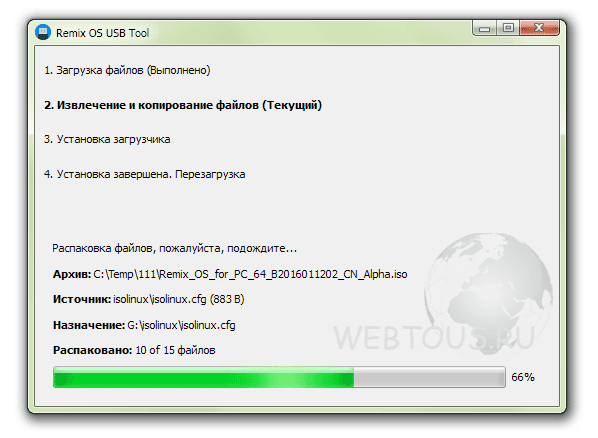
Etter å ha klikket på "OK"-knappen, vil prosessen med å kopiere Remix OS-filer til USB-flashstasjonen begynne. Det tar i gjennomsnitt 10 minutter, og opptil 93 % er kopieringsprosessen veldig rask, men de resterende 7 % går veldig sakte.

Etter installasjonen klikker du på "Start på nytt nå"-knappen som vises i installasjonsvinduet.
Når du begynner å laste BIOS, trykk på F8-tasten for å gå til menyen for å velge systemoppstart (fra hvilken enhet):

Vennligst merk: på noen hovedkort er dette kanskje ikke F8, men en annen knapp (dette bør angis i manualen for hovedkortet eller den bærbare datamaskinen). For eksempel, for ASUS bærbare datamaskiner er dette ESC-knappen.
I oppstartsmenyen velger du flash-stasjonen, hvoretter følgende vindu vises:

Det er to Remix OS-driftsmoduser å velge mellom:
- Gjestemodus – uten å lagre data på slutten av økten (alle installerte applikasjoner, innstillinger osv. vil gå tapt etter endt arbeid)
- Resident Mode – installerte applikasjoner, endrede innstillinger, opprettede filer osv. er lagret på stasjonen og vil være tilgjengelig neste gang systemet starter.
Tips: Velg Resident Mode bare hvis du har en USB 3.0-flashstasjon
Etter å ha valgt driftsmodus, vil systemoppstartsprosessen begynne, og du vil bli en fornøyd bruker av Remix OS og motta alle fordelene med Android-systemet på datamaskinen din).

En kort video som viser hvordan Remix OS ser ut og fungerer på en vanlig Windows-bærbar PC:
Du kan ikke aktivere det russiske språket ved oppstart, men du kan velge det senere. Bare gå til systeminnstillingene langs stien: Innstillinger -> Språk&Input -> Språk.

Riktignok er ikke alt oversatt til russisk, men nedlastede og installerte applikasjoner fungerer på russisk, noe som er et stort pluss. (Takk til brukeren Ruslan for å beskrive denne metoden i kommentarene til artikkelen).
Vi venter på kommentarene dine om hvor nyttige disse instruksjonene for å installere Remix OS var, hvor raskt alt ordnet seg, og selvfølgelig inntrykkene dine av dette systemet :)
P.S. I henhold til informasjon mottatt fra brukeren Ruslan, kan det russiske språket fortsatt stilles inn i innstillingene etter å ha startet systemet (se kommentarer til artikkelen).
Hei alle sammen. Jeg har nylig lært om operativsystemet Remix OS, bygget på Android.
Ganske interessant system, optimalisert for bærbare datamaskiner og PC-er. Det er en vindusmodus, det vil si at du kan åpne programmer i Windows, og ikke som i Android, der du må bytte mellom dem.

Selvfølgelig systemet Remix OS fortsatt rå, jeg håper at de vil bringe det til tankene. 🙂 For eksempel, på grunn av noen spill, fryser systemet helt, bare en omstart hjelper. Kanskje dette er på grunn av programinkompatibilitet, eller kanskje på grunn av vindusmodus.
Remix OS er installert på en flash-stasjon med USB 3.0-støtte og kan brukes fra hvilken som helst PC, bare start opp fra den og ikke fra harddisken. Systemet lagrer også alle data (nedlastede applikasjoner osv.) på en flash-stasjon.
Personlig tok jeg opp systemet på en 2.0 flash-stasjon, hvis skrive- og lesehastighet er 25 - 20 MB / s - dette er ganske nok. Og den vil ikke laste Remix OS fra en flash-stasjon med en skrivehastighet på mindre enn 10 MB/s. Så du kan prøve å ta opp på 2.0, det vil fortelle deg om flash-stasjonen er egnet eller ikke. 🙂
Vel, la oss nå sette i gang Remix OS som et andre system:
1. Vi trenger EasyBCD og EaseUS Partition Master, last dem ned her TYK TYK
3. Last ned selve systemet fra det offisielle TYK-nettstedet
5. Vi trekker ut filen fra arkivet, eller rettere sagt systembildet.
Ved å bruke EaseUS Partition Master-programmet redigerer vi partisjonen som vi ønsker å ta minst 16 GB fra.
— Velg partisjonen som vi vil ta 16 GB fra og klikk "Endre/flytt partisjon", reduser den slik at den ikke-allokerte plassen forblir 16 gigabyte


- Klikk nå på "uallokert" og lag en partisjon, i "Navn" skriver vi REMIX OS, "Filsystem" - FAT32


- Klikk på "Bruk" og få din 16 GB-partisjon.
Nå må du trekke ut filene fra selve bildet til den opprettede partisjonen. Dette kan gjøres ved å bruke 7-Zip eller WinRAR arkiver.
Åpne EasyBCD, klikk på "Legg til oppføring": i kolonnen "Flyttbare/eksterne medier" - velg fanen "ISO", i "Navn"-feltet skriv "REMIX OS", i "Bi" velg bildet av systemet vårt (fra som vi droppet filene i seksjonen ) og klikk legg til. Forresten, bildet kan ikke slettes eller flyttes (systemet vil ikke starte), så det er bedre å kaste det inn i den opprettede partisjonen også.

